Anda sedang melihat dokumentasi Apigee Edge.
Buka
dokumentasi Apigee X. info
Portal Layanan Developer bertindak sebagai klien untuk Apigee Edge. Artinya, portal tidak berfungsi sebagai sistem mandiri. Sebaliknya, banyak informasi yang digunakan oleh portal yang sebenarnya disimpan di Edge. Jika diperlukan, portal akan membuat permintaan HTTP atau HTTPS untuk mengambil informasi dari Edge atau mengirim informasi ke Edge.
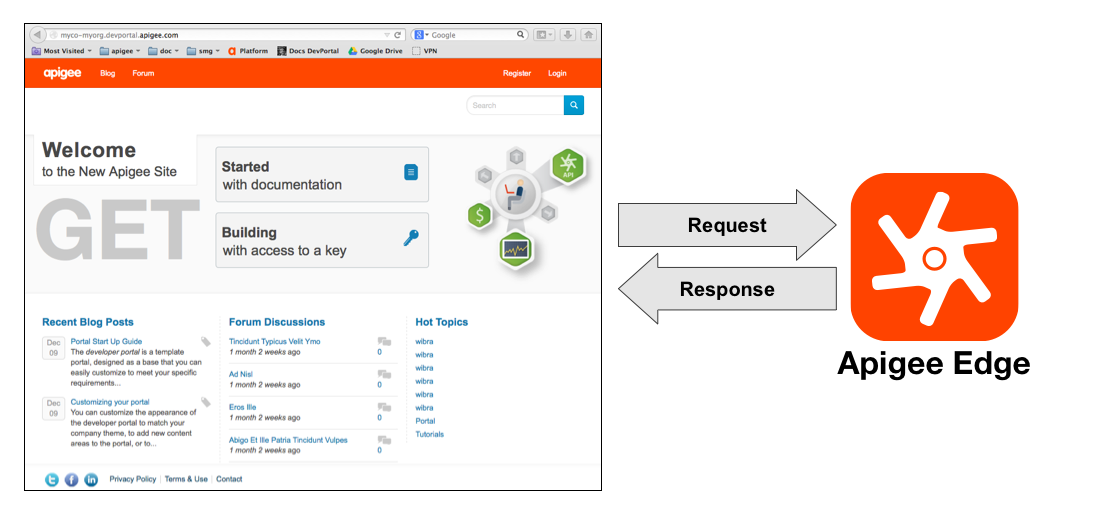
Edge tidak membuat permintaan ke portal, tetapi hanya merespons permintaan yang dibuat dari portal. Oleh karena itu, semua interaksi antara portal dan Edge dimulai oleh portal.
Konfigurasi koneksi antara portal dan Edge
Ada tiga informasi yang diperlukan portal untuk berkomunikasi dengan Edge, sebagaimana disebutkan di bawah ini.
- URL endpoint Edge
Endpoint default untuk versi Edge berbasis cloud adalah https://api.enterprise.apigee.com/v1.
Untuk penginstalan Private Cloud, URL-nya berupa: http://EdgePrivateCloudIp:8080/v1 atau https://EdgePrivateCloudIp:TLSport/v1.
Dengan EdgePrivateCloudIp adalah alamat IP server Edge Management Server, dan TLSport adalah port TLS/SSL untuk Edge management API. Misalnya, 8443. - Nama organisasi Apigee
Ini adalah nama organisasi Anda di Edge. Anda menyiapkan organisasi saat membuat akun di Edge. -
Nama pengguna dan sandi administrator developer
Panggilan dari portal ke Edge diautentikasi dan memerlukan pengguna dengan hak istimewa Administrator Developer. Saat Portal Developer disediakan untuk Anda, peran Administrator Developer akan ditambahkan ke organisasi Anda. Peran ini, yang mencakup satu pengguna bernamadevadmin+{org_name}@apigee.com, semata-mata untuk tujuan menghubungkan Portal Developer Anda ke organisasi Edge. Karena portal menampilkan aplikasi developer Edge, produk API, dan sebagainya, portal harus tetap sinkron dengan organisasi Edge Anda dengan melakukan panggilan API pengelolaan yang memerlukan autentikasi. "Pengguna" devadmin memiliki izin yang diperlukan.
Untuk melihat informasi koneksi:
- Di menu administrasi Drupal, pilih Configuration > Dev Portal > Application Settings.
Untuk mengubah konfigurasi:
Cara mengubah konfigurasi bergantung pada penginstalan portal dan versi portal Anda:
- Penginstalan portal berbasis cloud versi 15.01.06 dan yang lebih baru: Anda harus mengajukan permintaan ke Dukungan Apigee Edge untuk mengubah informasi koneksi. Misalnya, jika Anda ingin mengubah nama organisasi.
- Penginstalan lokal dan portal berbasis cloud sebelum versi 15.01.06: Ubah informasi koneksi seperti yang dijelaskan di bawah:
- Di menu administrasi Drupal, pilih Configuration > Dev Portal Settings.
- Masukkan nama organisasi Anda di Organisasi Management API.
- Masukkan URL endpoint Edge di URL Endpoint Management API.
- Masukkan kredensial administrator organisasi di Endpoint Authenticated User dan Authenticated User's Password.
- Pilih Uji Koneksi untuk memastikan koneksi berhasil.
- Pilih Save Configuration.
Memastikan akses ke Edge dari portal
Karena banyak informasi yang digunakan oleh portal disimpan di Edge, Anda harus memastikan bahwa portal dapat mengakses Edge. Portal ini memulai komunikasi dengan Edge dengan membuat permintaan REST melalui HTTP dan HTTPS. Misalnya, saat developer mendaftarkan aplikasi baru di portal, portal akan membuat permintaan ke Edge untuk mengirim informasi tentang aplikasi ke Edge.
Edge dan portal dapat di-deploy di cloud atau secara lokal, dan Anda dapat mencampurkan berbagai jenis deployment. Misalnya, Anda dapat men-deploy keduanya di cloud, baik di infrastruktur lokal, atau di-deploy di cloud dan satu di infrastruktur lokal:
- Jika portal dan Edge di-deploy oleh Apigee di cloud, seharusnya tidak ada masalah dalam membuat permintaan dari portal ke Edge.
- Jika Anda men-deploy portal di lokasi, Anda harus memastikan bahwa portal tersebut dapat mengajukan permintaan ke Edge, terlepas dari apakah Edge di-deploy di cloud atau lokal.
- Jika men-deploy Edge secara lokal, Anda harus memastikan bahwa portal memiliki akses ke Edge. Artinya, server Edge Anda harus menerima permintaan dari portal, terlepas dari apakah portal tersebut di-deploy di cloud atau secara lokal.
Video: Tonton video singkat untuk mempelajari lebih lanjut cara portal developer berkomunikasi dengan Apigee Edge dan memastikan bahwa koneksi berfungsi.
Mengelola aplikasi dan kunci API dari portal
Setelah developer menyelesaikan proses pendaftaran aplikasi di portal, portal akan mengirimkan informasi tentang aplikasi ke Edge, termasuk nama aplikasi dan produk API yang terkait dengan aplikasi tersebut.
Jika Edge berhasil mendaftarkan aplikasi, Edge akan menampilkan satu kunci API ke portal. Selanjutnya, developer menggunakan kunci API tersebut untuk mengakses produk API yang terkait dengan aplikasi.
Tidak ada informasi tentang aplikasi dan kunci API yang benar-benar disimpan di portal. Sebagai gantinya, semua informasi tersebut disimpan di Edge. Oleh karena itu, setiap kali developer menggunakan portal untuk melihat informasi tentang aplikasi, portal akan membuat permintaan ke Edge untuk mengakses informasi tersebut. Setiap kali developer mengubah aplikasi, portal otomatis mengirimkan modifikasi tersebut ke Edge.
Misalnya, developer login ke portal dan membuka halaman Aplikasi Saya milik mereka. Untuk mengisi halaman Aplikasi Saya, portal membuat permintaan ke Edge untuk mengambil informasi tentang aplikasi dan kunci API developer. Informasi tersebut kemudian muncul di halaman Aplikasi Saya milik developer di portal:
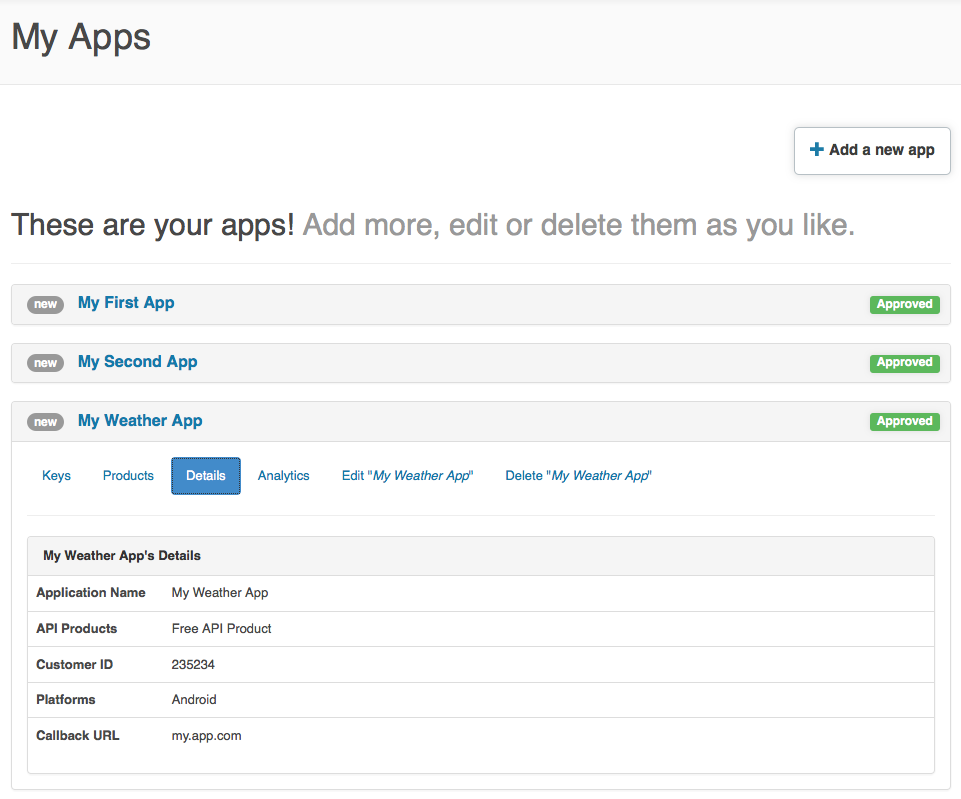
Jika developer kemudian menambahkan, menghapus, atau mengubah aplikasi, portal akan mengirimkan modifikasi tersebut ke Edge.
Karena semua informasi tentang aplikasi dan kunci API disimpan di Edge, administrator Edge dapat memanipulasi informasi tersebut dengan menggunakan UI Edge. Misalnya, administrator dapat:
- Menambahkan, menghapus, atau mengubah aplikasi developer
- Mencabut atau menyetujui kunci API untuk aplikasi
Di bawah ini adalah aplikasi yang sama, 'Aplikasi Cuaca Saya', seperti yang ditampilkan kepada administrator di UI Edge:

Mengelola developer dari portal
Saat developer mendaftar sebagai pengguna portal baru, developer dibuat di Edge dan di portal. Oleh karena itu, tidak seperti aplikasi dan kunci API, informasi tentang developer sebenarnya disimpan di Edge dan portal.
Informasi developer yang disimpan di Edge mencakup:
- Nama depan
- Nama belakang
- Alamat email
- Informasi tambahan opsional yang dikirim dari portal
Portal ini menyimpan informasi yang sama dengan Edge, tetapi juga menyimpan informasi tambahan, termasuk:
- Sandi portal
- Status akun portal: aktif atau diblokir
- Peran portal: pengguna terautentikasi, administrator, lainnya
- Izin berbasis peran: menentukan tindakan yang dapat dilakukan developer di portal
Saat developer login ke portal, portal tersebut bertanggung jawab untuk mengautentikasi developer dan menerapkan izin berbasis peran.
Karena portal menyimpan semua informasi tentang developer, anggap portal sebagai sistem pencatatan untuk informasi developer, bukan Edge. Saat developer mengubah informasinya di portal, informasi tersebut akan disimpan di portal dan, jika berlaku, dikirim ke Edge. Misalnya, jika developer mengubah nama depannya, informasi tersebut akan dikirim ke Edge. Namun, jika developer mengubah sandinya, informasi tersebut hanya akan disimpan secara lokal di portal.
Untuk informasi selengkapnya, lihat Menambahkan dan mengelola akun pengguna.
Menyinkronkan developer aplikasi antara portal dan Edge
Edge tidak memulai komunikasi dengan portal. Jika Anda, sebagai administrator Edge, memanipulasi informasi tentang developer di UI Edge, tidak ada jaminan kapan informasi tersebut akan didorong ke portal. Oleh karena itu, gunakan fitur administrasi portal untuk membuat, memodifikasi, dan menghapus developer, bukan Edge.
Administrator portal dapat memaksa sinkronisasi antara portal dan Edge untuk mendownload informasi ke portal dari Edge. Namun, jika Anda hanya memodifikasi developer di portal dan bukan di Edge, Anda tidak perlu melakukan sinkronisasi ini. Selain itu, karena Edge tidak mengizinkan Anda menetapkan sandi saat membuat developer, sandi portal setiap developer yang dibuat di Edge harus ditetapkan ke nilai acak. Oleh karena itu, developer harus menjalani proses pemulihan sandi sebelum dapat login ke portal.
Untuk menyinkronkan portal dengan developer aplikasi di Edge
.- Login ke portal Anda sebagai pengguna yang memiliki hak istimewa pembuatan konten atau admin.
- Pilih People di menu administrasi Drupal.
- Pilih tombol Dev Portal Developer Sync di bagian atas halaman untuk melakukan sinkronisasi dengan developer aplikasi di Edge.

